VPN-расширение для Chrome: ТОП-3 лучших предложений браузера
Непростая задача – отыскать лучший VPN для Chrome в огромном каталоге браузера и не нарваться на заблокированное, сомнительное или неработающее расширение. В статье собрано несколько советов и рекомендаций для тех, кто не хочет тратить время на поиски.
Где и как искать лучшие расширения VPN для Chrome?
Пользователи, собираясь обойти блокировки, географические ограничения или заботясь о безопасности, часто используют вместо технологии proxy - Chrome VPN (виртуальные частные сети в браузере).
Из браузеров пока только Opera имеет встроенную функцию виртуальных сетей, но пользователи могут бесплатно скачать VPN расширение для Google Chrome из каталога. Или же Вы можете воспользоваться , если работаете в этом браузере.
Для этого потребуется:
- Нажать «Настройки» (три точки), открыть «Дополнительные инструменты» и выбрать «Расширения» .
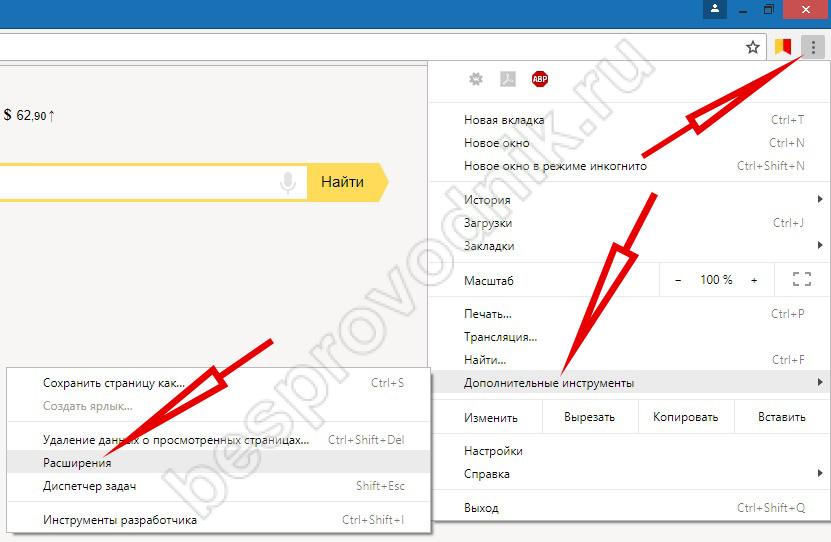
- Откроется в новом окне список установленных дополнений. В этом окне можно проводить настройку Chrome plugin (VPN и любых других, установленных в браузере).
- В открывшемся окне будет иконка с тремя полосками – ее надо кликнуть.
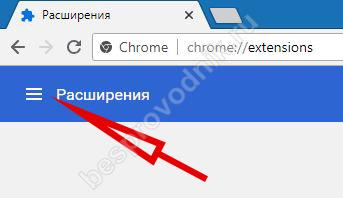
- Нажать «Открыть интернет-магазин» .
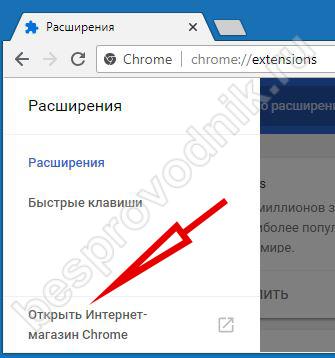
Перед тем, как установить ВПН на Гугл Хром, стоит обратить внимание на разработчика, отзывы и количество скачиваний. Согласно рейтингу, лучшими бесплатными расширениями VPN считаются Browsec и Hola, среди платных дополнений лучший в рейтинге TunnelBear – ниже подробнее о каждом.
Какие есть ВПН-расширения?
Browsec
Для установки потребуется:
- Отыскать дополнение в каталоге и установить.
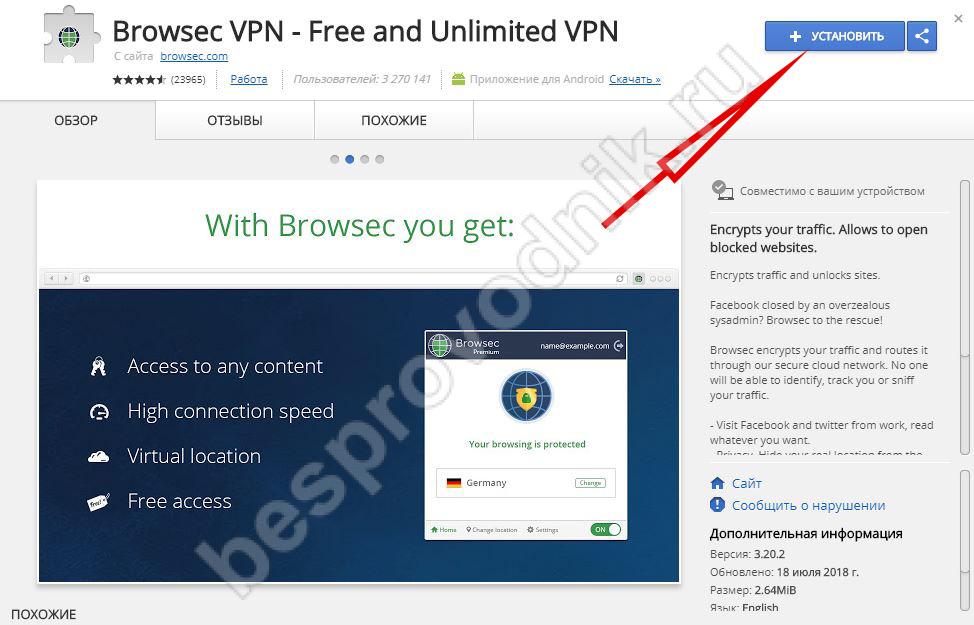
- Кликнуть по иконке глобуса. С помощью этой иконки можно как включить VPN в браузере Chrome, так и выключить.
- Чтобы включить расширение надо сдвинуть ползунок On/Off или кликнуть по кнопке «Protect me» .
- В бесплатной версии можно выбирать сервера из четырех стран, в платной – выбор значительно больше, а скорость ещё лучше.
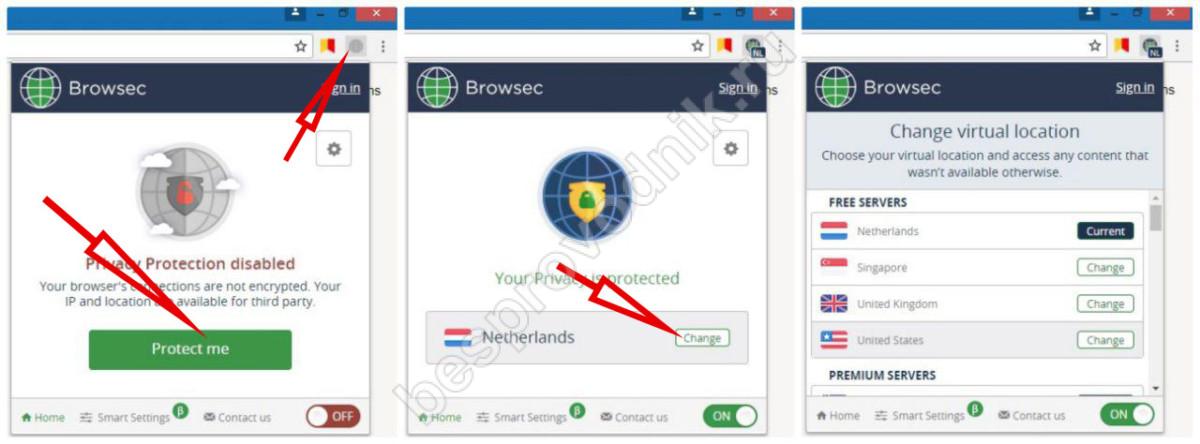
Этот плагин один из лучших: проверить его работу легко – достаточно определить IP-адрес с включенным Browsec и без него.
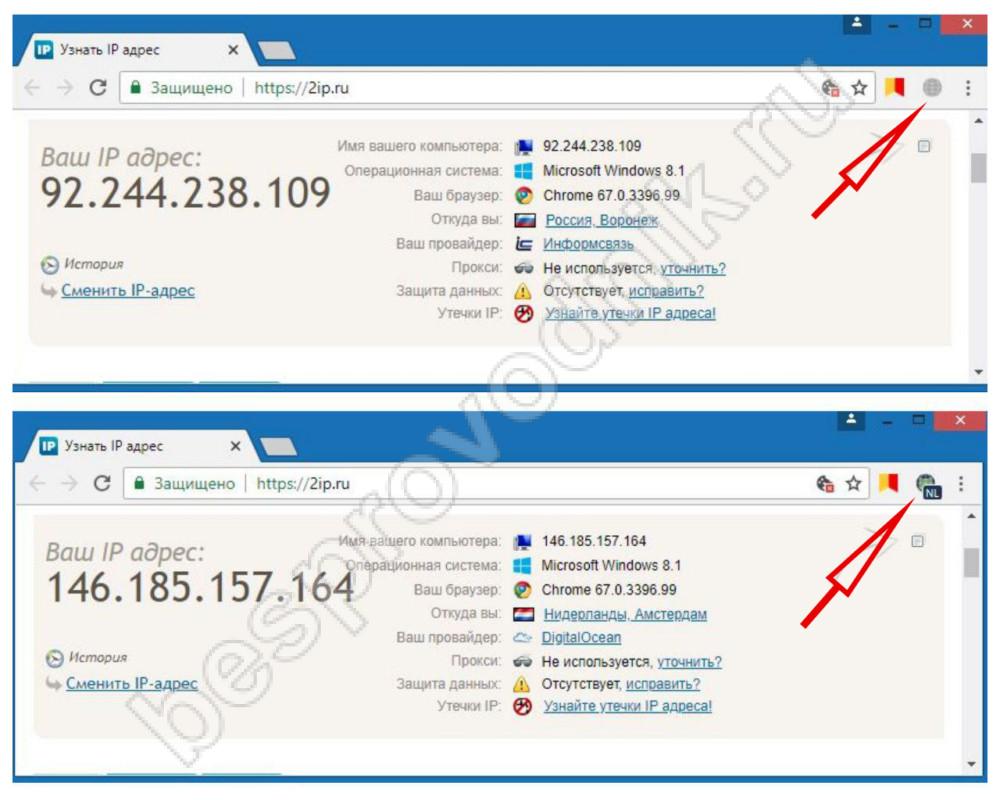
Hola
Не менее известное дополнение к браузеру, для работы с ним потребуется:
- Найти и установить Hola.
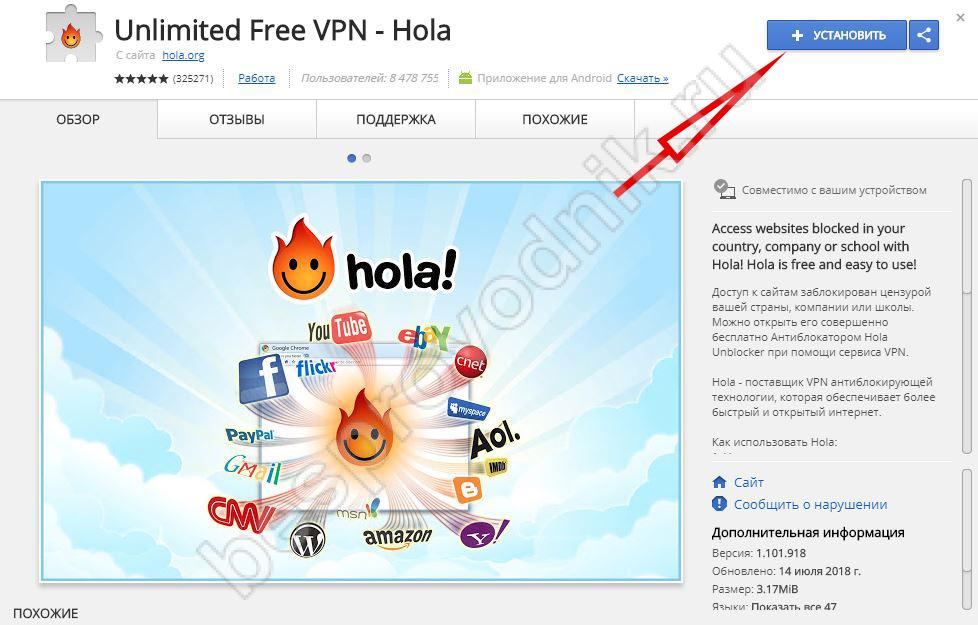
- Кликнуть пиктограмму костра.
- Нажать кнопку включения.
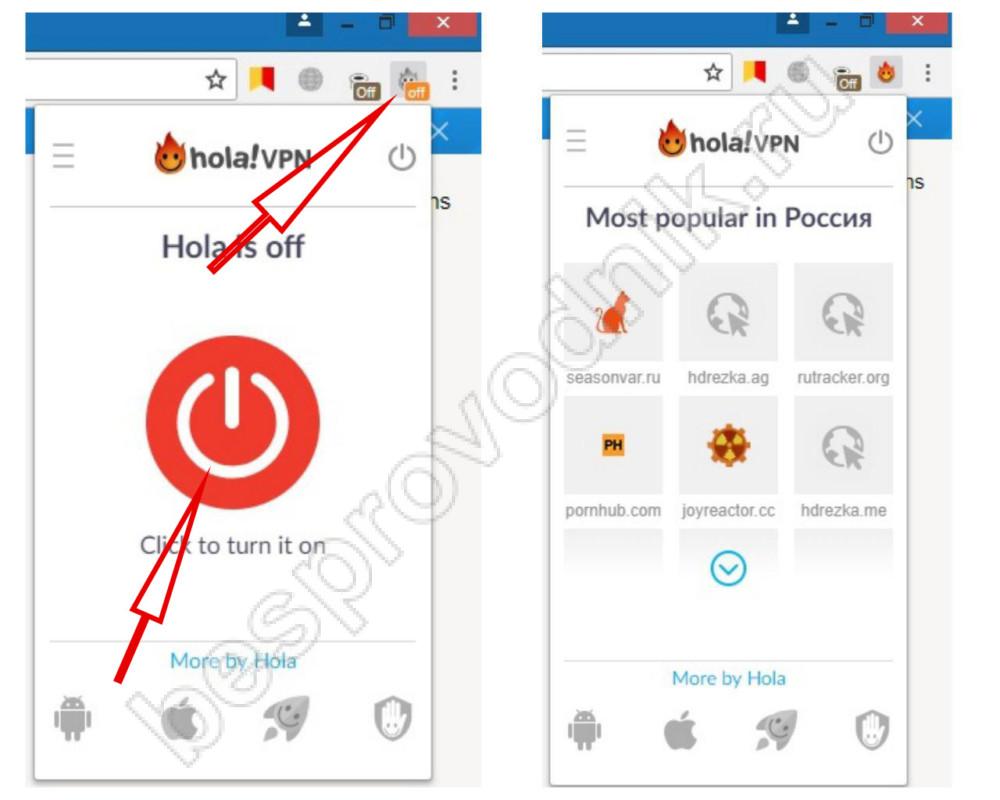
TunnelBear
Дополнение к браузеру TunnelBear бесплатно предлагает только 250 МБ трафика (при регистрации можно увеличить до 500), но зато на высокой скорости. За большее количество защищенного и анонимного трафика придется заплатить.
Для работы с расширением потребуется:
- Найти в каталоге и установить TunnelBear.
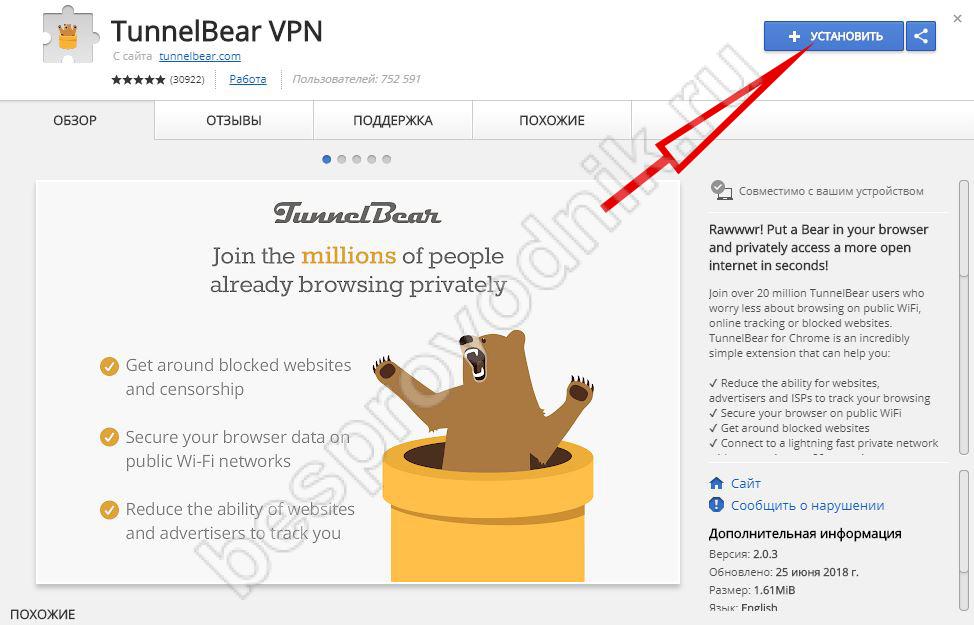
- После установки откроется страница сайта, надо пройти регистрацию.
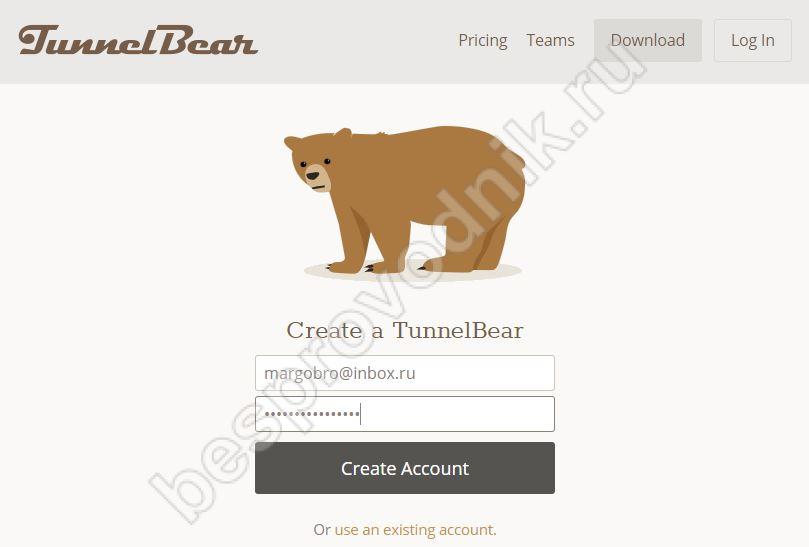
- Для включения плагина потребуется кликнуть по иконке TunnelBear. И сдвинуть ползунок On/Off . Оставшееся количество трафика отображается в окне дополнения.
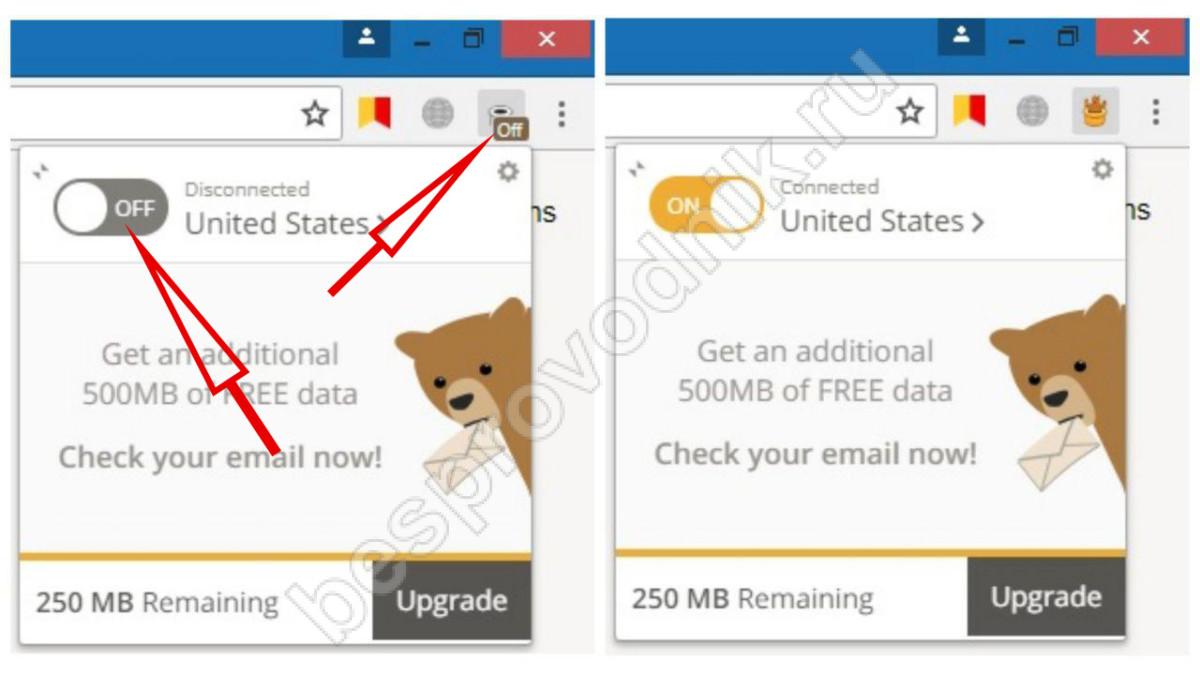
Включая и выключая дополнения с помощью иконок, можно контролировать безопасность и анонимность в сети, подбирая лучший вариант для каждого случая.






